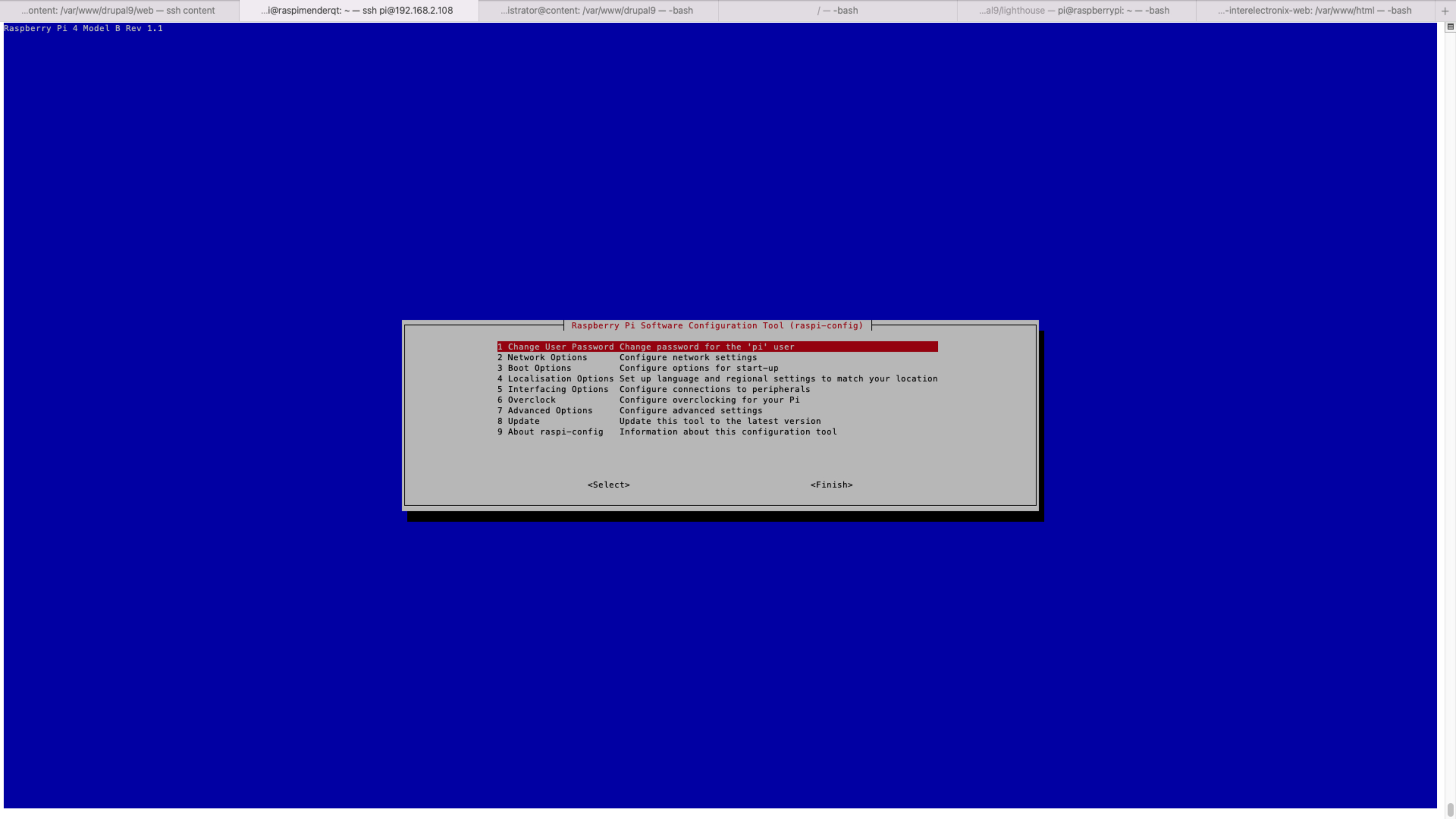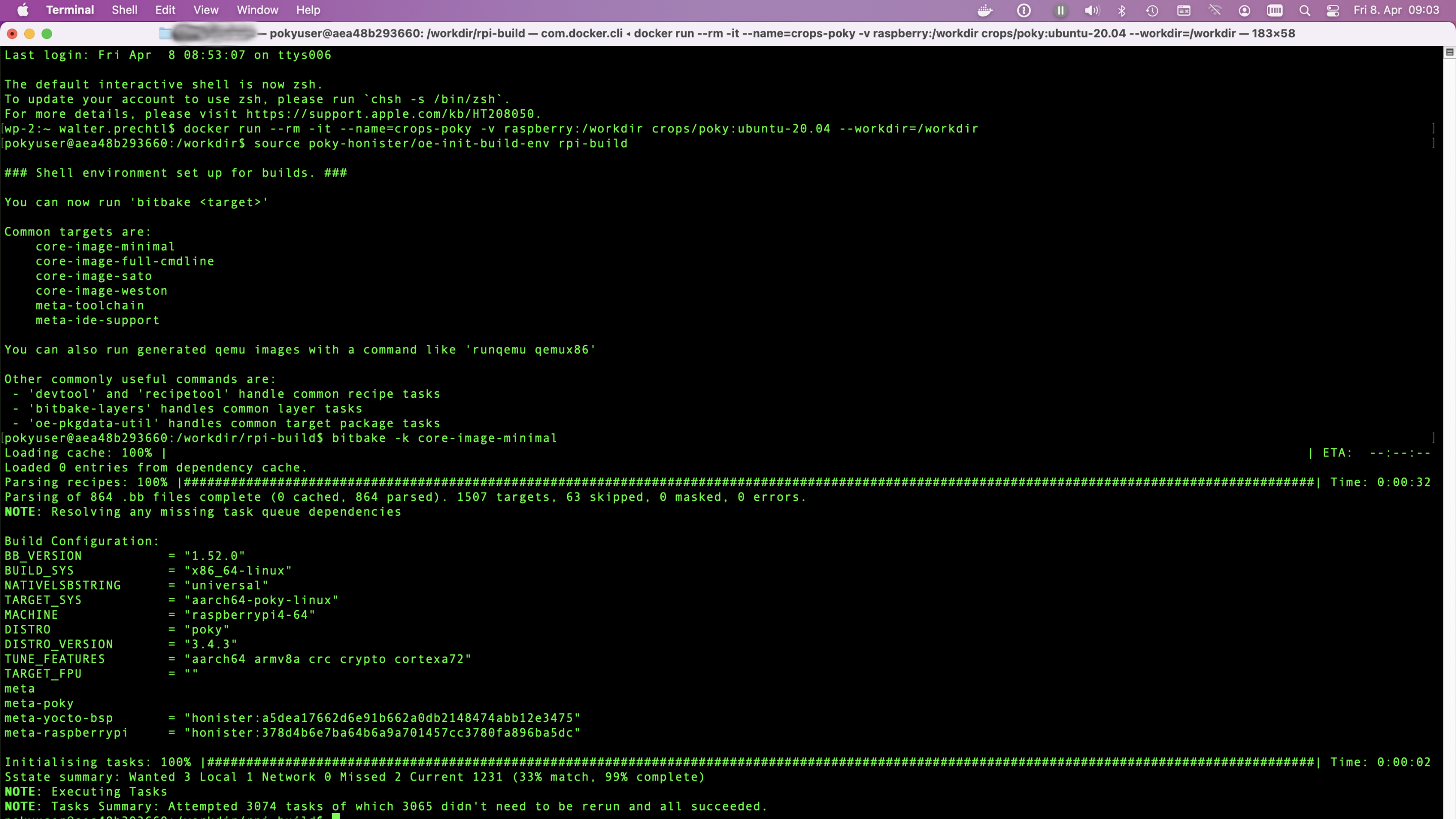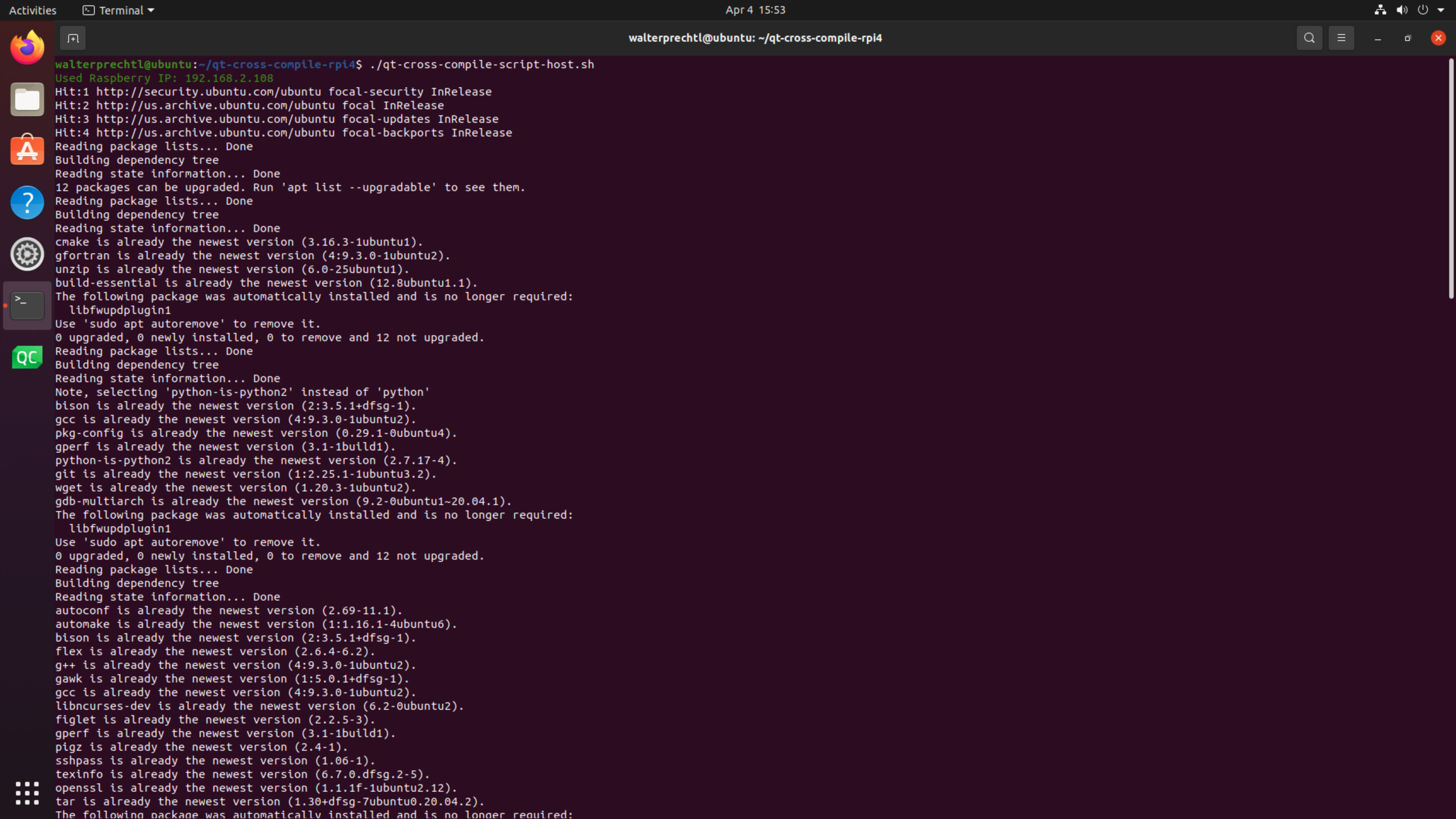
Előfeltételek
Hardver
Gazdagép [PC/laptop]: Bármely x86/x86_64 AMD / Intel gép
Cél [Raspberry Pi 4]: Raspberry Pi 4
Szoftver
Gazdagép: Bármely Linux gép (Ubuntu 20.04 LTS tesztelve)
Cél: Raspberry Pi 4 Linux 32 bites operációs rendszer (Raspbian Bullseye Lite tesztelve)
Jegyzet
A háttérben az abhiTronix Raspberry Pi keresztfordító eszközláncait használják.
### Egyéb
Tárolási és időkövetelmények: A buildkönyvtár körülbelül ~10 GB helyet és körülbelül 2–5 órát vesz igénybe (a függőségek és a gazdagép specifikációi alapján).
Hálózatkezelés: A célgépnek (Raspberry Pi) és a gazdagépnek (ahol keresztfordítást végez) egyaránt rendelkeznie kell internet-hozzáféréssel, és ugyanazon a hálózaton kell lennie ahhoz, hogy kövesse ezeket az utasításokat.
A célgép (Raspberry Pi) lépései/beállításai
1. Kezdje a nulláról (opcionális)
Fontos
Ha most hozott egy új Raspberry Pi-t, vagy a nulláról akarta kezdeni, kövesse azt. Ellenkező esetben, ha már rendelkezik a Raspberry Pi beállításával, futtatásával és hálózati készenlétével, ugorjon a 2. lépésre.
Jegyzet
Ez a szakasz feltételezi, hogy legalább 10 GB-os SD-kártyával rendelkezik a Raspbian (Stretch / Buster / Bullseye) operációs rendszer telepítéséhez és laptophoz / PC-hez a feltöltéshez.
#### 1.1. Szoftverek letöltése & Az SD-kártya előkészítése
- Töltse le innen a Raspbian (Bullseye) legújabb verzióját laptopjára / számítógépére.
- Szüksége lesz egy képíróra, hogy a letöltött operációs rendszert az SD-kártyára írja (esetünkben a micro SD-kártyára). Használhatja a Balena Etcher-t.
- Helyezze be az SD-kártyát a laptopba / számítógépbe, és futtassa a képírót. A megnyitás után böngésszen és válassza ki a letöltött Raspbian képfájlt. Válassza ki a megfelelő eszközt, azaz az SD-kártyát képviselő meghajtót.
Jegyzet
Ha a kiválasztott meghajtó (vagy eszköz) eltér az SD-kártyától, akkor a másik kiválasztott meghajtó megsérül. TEHÁT LÉGY ÓVATOS!
- Az írás befejezése után vegye ki az SD-kártyát, helyezze be a Raspberry Pi-be, és kapcsolja be. El kell kezdenie az indítást.
- Kérjük, ne feledje, hogy a Pi indítása után előfordulhatnak olyan helyzetek, amikor a felhasználói hitelesítő adatokat, például a "felhasználónevet" és a jelszót kérik. A Raspberry Pi alapértelmezett felhasználóneve "pi" és jelszava "málna", ezért használja, amikor megkérdezik.
1.2 Hálózat beállítása
Most, hogy a Raspberry Pi készen áll és fut, itt az ideje, hogy csatlakoztassa a hálózathoz az alábbi módok egyikével:
- Ha van monitorja: Csatlakoztassa a raspberry pi-hez billentyűzettel és egérrel együtt a navigáláshoz, és kövesse ezt az útmutatót.
- Ha nincs monitorja: Kövesse ezt az útmutatót
2. SSH beállítása
Ha van Monitor: A Raspberry Pi terminálon írja be: "sudo raspi-config", és a menünek meg kell jelennie a terminálon. Az SSH engedélyezéséhez lépjen ide: 'Interfacing Options' -> 'SSH' -> 'Igen', majd kattintson az 'OK' gombra az engedélyezéséhez. Válassza végül a "Befejezés" lehetőséget, és lépjen ki.
Ha nincs monitorja: A hálózat beállítása után, ha nincs monitorja, vagy távolról működteti. Ezután engedélyezze az SSH-t úgy, hogy csak vegye ki az SD-kártyát, és csatlakoztassa a számítógépet, és egyszerűen hozzon létre egy üres fájlt "ssh" néven az SD-kártyán belüli "/ boot / parition" útvonalon. Most helyezze vissza az SD-kártyát a Raspberry Pi-be.
3. Nyissa meg a Terminált
- ** Egy másik laptopról / PC-ről SSH használatával:** Ha másik számítógépről szeretne csatlakozni a Pi-hez, másolja és illessze be a következő parancsot a terminálablakba, de cserélje ki a "192.160.1.47" -et a Raspberry Pi IP-címére.
ssh pi@192.168.1.47Jelszót kér, és ha nem változtatja meg, akkor alapértelmezett ("málna"), és így használja, amikor kéri.
Jegyzet
Lehetőség van a Raspberry Pi konfigurálására úgy, hogy engedélyezze a hozzáférést egy másik számítógépről anélkül, hogy minden csatlakozáskor jelszót kellene megadnia. További részletekért lásd itt.
### 4. Szkriptek beszerzése
Csatlakozzon a Pi-hez az ssh segítségével, és töltse le a zip fájlt:
ssh pi@192.168.1.47
wget https://www.interelectronix.com/sites/default/files/scripts/qt-cross-compile-rpi4.zip
unzip qt-cross-compile-rpi4.zip
cd qt-cross-compile-rpi4A zip fájlt böngészőn keresztül is letöltheti innen.
Tegye végrehajthatóvá qt-cross-compile-script-pi4.sh szkriptet, és hajtsa végre:
sudo chmod +x qt-cross-compile-script-pi4.sh
sudo ./qt-cross-compile-script-pi4.shEgy idő után az összes szükséges csomag telepítve van, a szükséges könyvtárak létrejönnek, és a szimbolikus linkek helyesen vannak beállítva.
Fontos
Győződjön meg arról, hogy a Raspberry Pi-nek és ennek a gazdagépnek (ahol keresztfordítást végez) ugyanazon a hálózaton kell lennie.
A gazdagép lépései/beállításai (Linux Ubuntu)
A teszteléshez egy tiszta Ubuntu 20.04 LTS verzióval rendelkező virtuális gépet (vmware) használtunk.
1. ZIP fájl letöltése
wget https://www.interelectronix.com/sites/default/files/scripts/qt-cross-compile-rpi4.zip
unzip qt-cross-compile-rpi4.zip
cd qt-cross-compile-rpi4A zip fájlt böngészőn keresztül is letöltheti innen.
2. A szkript qt-cross-compile-script-pi4.sh végrehajthatóvá tétele és végrehajtása
chmod +x qt-cross-compile-script-host.sh3. A szkript változóinak módosítása
Meg kell változtatnia a málna pi IP-címét (raspberry_ip) a szkriptben, és ha megváltoztatta a málna felhasználóját (raspberry_user) és jelszavát (raspberry_pwd).
nano qt-cross-compile-script-host.sh4. A szkript végrehajtása
sudo ./qt-cross-compile-script-host.shA szkript a következő műveleteket hajtja végre:
- telepítse az összes szükséges csomagot
- szükséges könyvtárak létrehozása ('~/rpi-qt')
- töltse le és bontsa ki a Qt forrásokat
- patch Qt források
- letöltés és kibontás keresztfordító
- Rsync fájlok a Raspberry Pi-ről
- Symlinker letöltése és szimbolikus linkek beállítása
- Qt build konfigurálása
- készítsen és telepítsen Qt buildet
- rsync Qt binárisok málnára
A célgép (Raspberry Pi) utolsó lépése
Link frissítése a Raspberry Pi-n
Írja be a következő parancsot az eszköz frissítéséhez, hogy a linkelő megtalálja az új QT bináris fájlokat:
echo /usr/local/qt5.15/lib | sudo tee /etc/ld.so.conf.d/qt5.15.conf
sudo ldconfigA Qt Creator konfigurálása keresztfordításhoz
Olvassa el a Qt-Creator konfigurálása Ubuntu 20 LTS-en a keresztfordításhoz című blogot a lefordított binárisok (mappa '~/rpi-qt/qt5.15') Qt Creator programba való felvételéhez.
Szerzői jogi licenc
Copyright © 2022 Interelectronix e.K.
Ez a Project forráskód a GPL-3.0 licenc alatt van licencelve.
Köszönetnyilvánítás
- Ezt a dokumentumot a Raspberry Pi legújabb Qt keretrendszerének keresztfordítására vonatkozó lépésenkénti utasítások ihlették. Hatalmas köszönet @abhiTronix.
- Köszönöm QT keretrendszer, hogy megadta a forrásfájlokat